Temas relativos
- [Router Inalámbrico] ¿Cómo ingreso a la página de configuración de mi router ASUS usando la interfaz web (Web GUI)?
- [Router inalámbrico] ¿Cómo cambiar el nombre de usuario y la contraseña de inicio de sesión del router ASUS / router ExpertWiFi?
- [ExpertWiFi] ¿Cómo ingreso a la página de configuración de mi router ExpertWiFi usando la interfaz web (GUI)?
¿Cómo configuro el filtro MAC inalámbrico en mi Router ASUS? (ASUSWRT)
Temas relacionados
[Router Inalámbrico] ¿Cómo entro en la página de configuración de mi router ASUS usando Web GUI?
[Router Inalámbrico] ¿Cómo cambiar el nombre de usuario y la contraseña del router ASUS / ExpertWiFi?
[ExpertWiFi] ¿Cómo entro en la página de configuración de mi router ExpertWiFi utilizando la GUI web?
[Router Inalámbrico] ¿Cómo configurar el filtro MAC inalámbrico en el router ASUS (WiFi Deny List)?
La lista de denegación WiFi se utiliza para gestionar si los dispositivos inalámbricos conectados al router ASUS pueden acceder a Internet, mejorando la seguridad de su red doméstica. Por ejemplo, si ves un teléfono desconocido conectado a tu router ASUS en casa en la lista de dispositivos inalámbricos del router, puedes añadir este teléfono a la lista de denegación WiFi del router. Este teléfono no podrá acceder a su red WiFi.
Nota: Mejorar la seguridad de la red del router, como por ejemplo, configurar el cifrado, utilizar una contraseña complicada o actualizar el firmware a la última versión, puede garantizar en gran medida la seguridad de su red doméstica.
Para más información, por favor consulte las FAQ [Wireless] Cómo hacer mi router más seguro
Prepare.
1. Por favor, actualice el firmware de su router a la última versión. Para obtener instrucciones sobre cómo actualizar el firmware, consulte las siguientes preguntas frecuentes
[Router Inalámbrico] Cómo actualizar el firmware de tu router a la última versión
[ExpertWiFi] Cómo actualizar el firmware del router ExpertWiFi
2. Instale primero la aplicación del router ASUS en su smartphone. Asegúrese de que la versión de la aplicación está actualizada.
Para obtener información sobre cómo instalar la aplicación, consulte las siguientes preguntas frecuentes
[Router inalámbrico] Cómo configurar el router Wi-Fi ASUS a través de la aplicación ASUS Router
[Router Inalámbrico] Cómo gestionar múltiples routers ASUS mediante la aplicación router ASUS
[ExpertWiFi] Cómo configurar el router ASUS ExpertWiFi a través de la aplicación ASUS ExpertWiFi
3. Algunas funciones inalámbricas serán diferentes debido a la versión del firmware.
Puede configurar la lista de denegación de WiFi a través de ASUS Router APP o ASUS Router Web GUI (página de configuración web).
A. Utilice ASUS Router APP / ASUS ExpertWiFi App para configurar una lista de denegación WiFi (A continuación se utiliza la aplicación del router ASUS como ejemplo)
Interfaz 1: Soporta routers con firmware posterior a 3.0.0.6.102_35404(incluido)
1. Inicie sesión en la aplicación y pulse [Ajustes] > [Red] > [Perfil de red principal (Test_WiFi-1 se utiliza como ejemplo a continuación)] > seleccione [Aceptar] o [Rechazar].
[Aceptar] : Seleccione Aceptar para permitir que los dispositivos de la lista de filtros MAC accedan a la red inalámbrica.
[Rechazar] : Seleccione Rechazar para impedir que los dispositivos de la lista de filtros MAC accedan a la red inalámbrica.
[Desactivar] : Desactiva esta función.

2. A continuación se utiliza [Rechazar] como ejemplo.
Por ejemplo, si no desea que este teléfono se conecte a Test_WiFi-1's, puede seleccionar [Rechazar] en el perfil Test_WiFi-1, añadir el dispositivo inalámbrico a la lista y hacer clic en [Aplicar] para completar la configuración.
Nota: Los routers inalámbricos ASUS tienen diferentes funciones dependiendo del modelo. Por favor, compruebe las especificaciones del producto ASUS para confirmar que su router soporta las bandas.
(1) [Activar filtro MAC] : Seleccione [Rechazar].
(2) [Lista de filtros MAC] : Haga clic en el icono de edición.
(3) Seleccione su dispositivo inalámbrico en el menú desplegable de direcciones MAC.
(4) Haga clic en el icono  de añadir para añadir este dispositivo a la lista.
de añadir para añadir este dispositivo a la lista.
(5) Haga clic en [Aceptar].
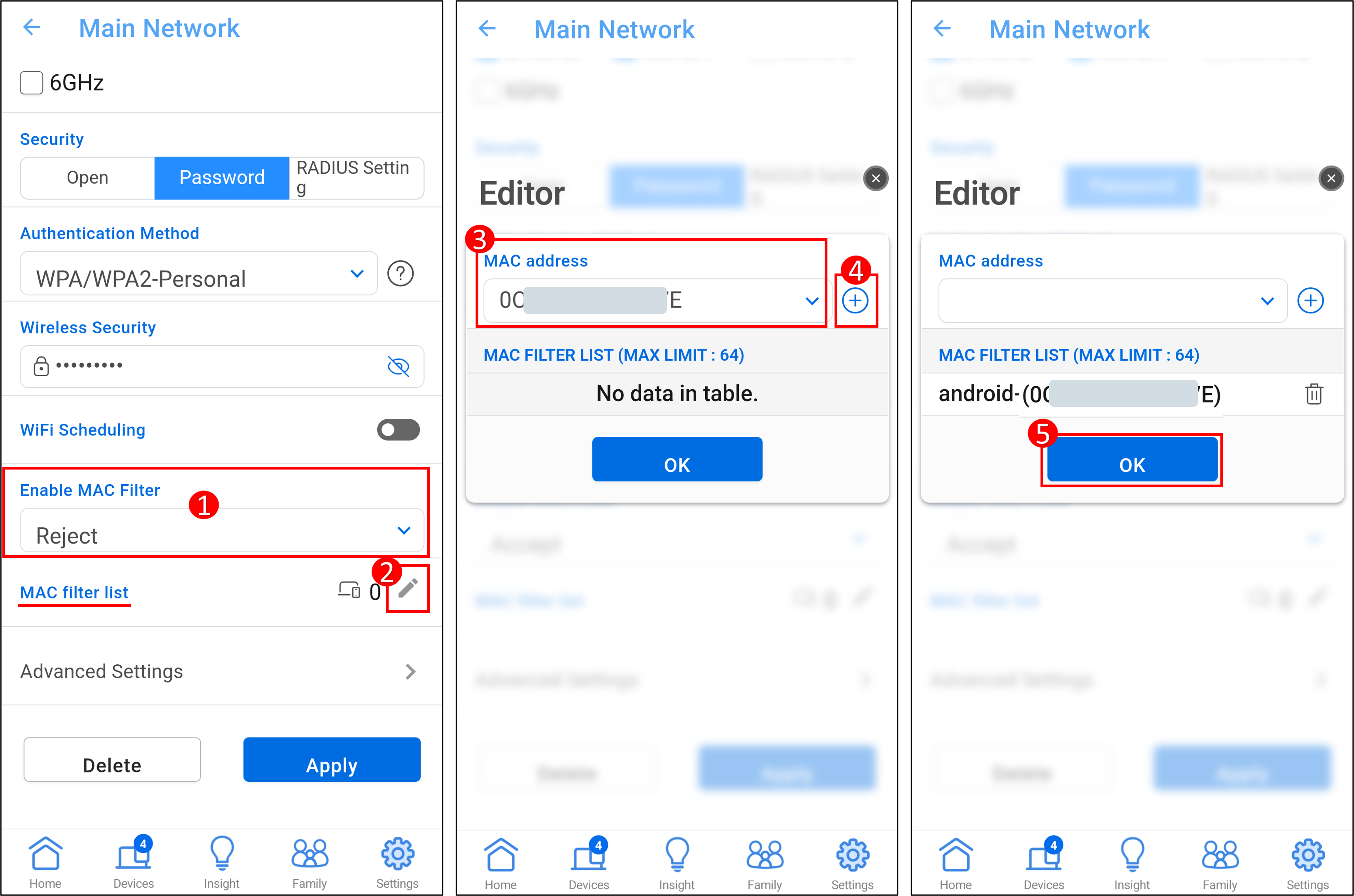
(6) El número de dispositivos se muestra en la siguiente figura, haga clic en [Aplicar] para guardar la configuración.

Para eliminar un dispositivo de la lista, (1) Haz clic en el icono de edición. (2) Haga clic en el icono  de eliminación del dispositivo que desea eliminar. (3) Haga clic en [Aceptar]. (4) Haga clic en [Aplicar] para guardar la configuración y completar la eliminación.
de eliminación del dispositivo que desea eliminar. (3) Haga clic en [Aceptar]. (4) Haga clic en [Aplicar] para guardar la configuración y completar la eliminación.
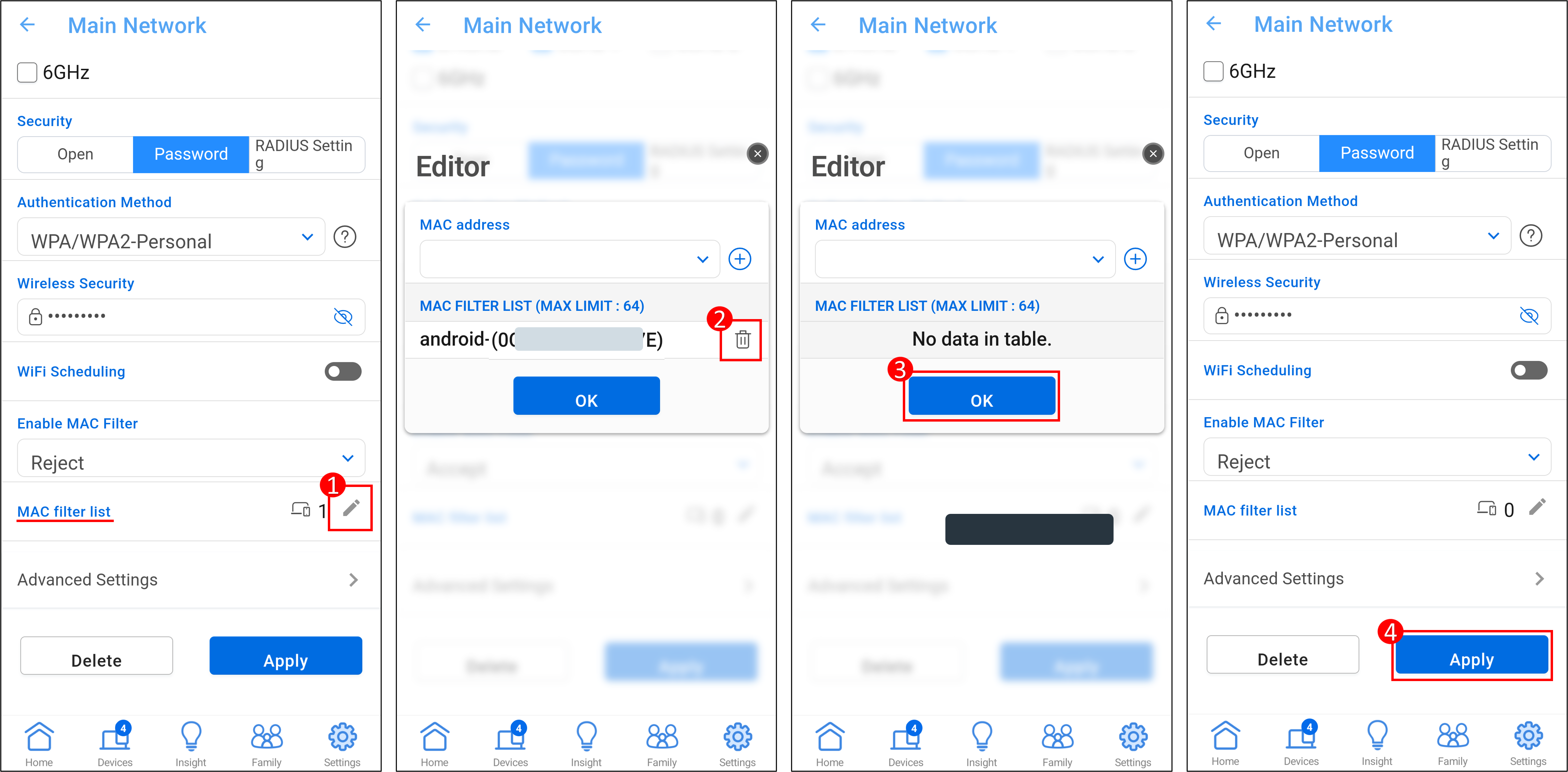
Interfaz 2: Compatible con routers con firmware anterior a 3.0.0.6.102_35404
1. Acceda a la aplicación, pulse [ Ajustes ] > [ WiFi ] > [ Lista de denegaciones WiFi ] > [ Gestionar lista de denegaciones ].
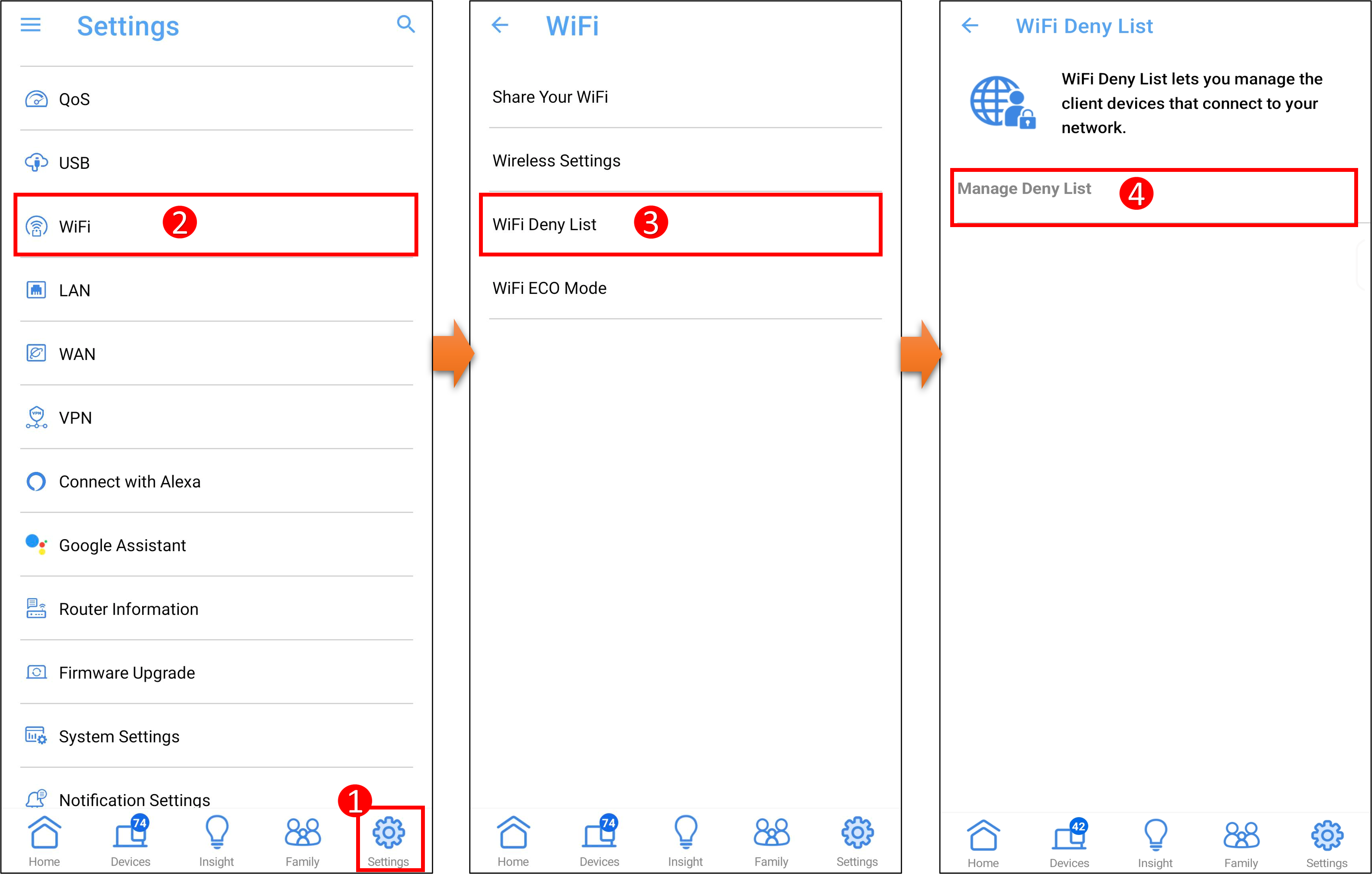
2. Pulse el icono de edición y seleccione el dispositivo que desea añadir a la lista de dispositivos WiFi denegados. Pulse [Aplicar] para guardar la configuración.
Nota: Si configura esta función, la señal WiFi se interrumpirá temporalmente.
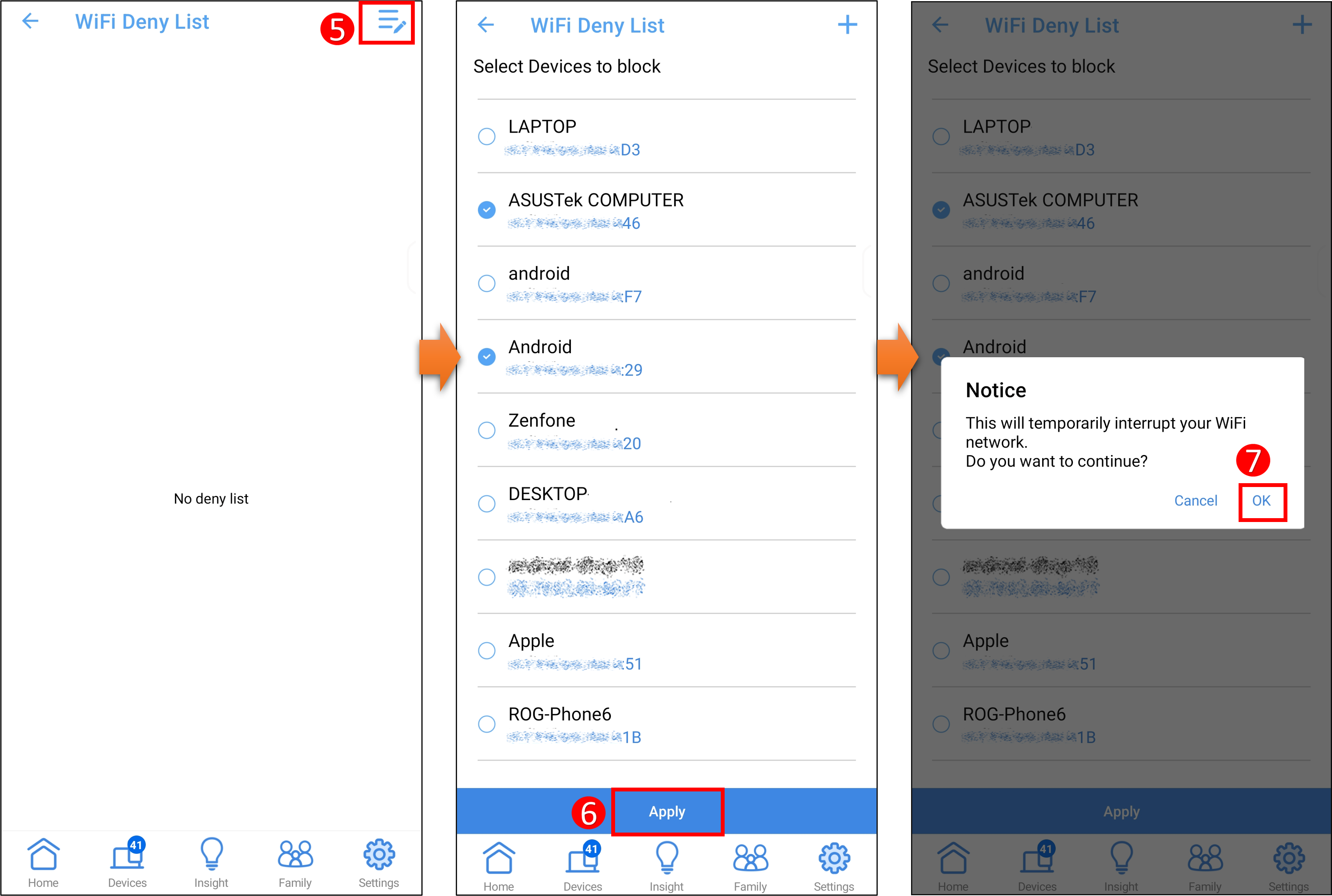
3. Puede ver la lista de dispositivos bloqueados en la lista de WiFi denegado.
Para eliminar un dispositivo de la lista de dispositivos WiFi denegados, pulse el icono  , seleccione el dispositivo que desea eliminar y, a continuación, pulse [Eliminar] para completar la configuración.
, seleccione el dispositivo que desea eliminar y, a continuación, pulse [Eliminar] para completar la configuración.
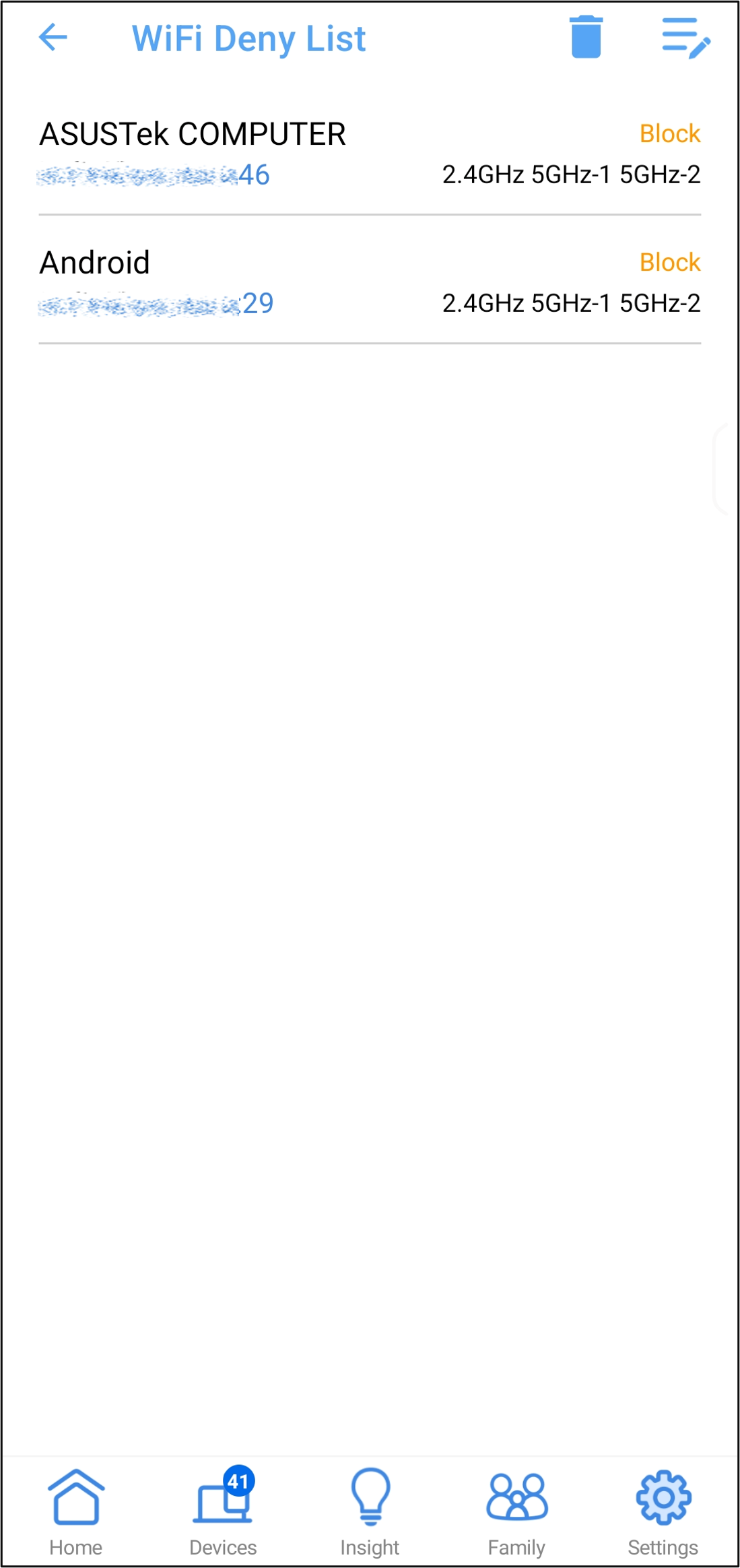
B. Configurar una lista de denegación de WiFi en la GUI Web del router ASUS
1. Conecte su ordenador al router a través de una conexión por cable o WiFi. Abra un navegador web e introduzca la IP LAN de su router o la URL del router http://www.asusrouter.com a la GUI WEB.

2. Introduce el nombre de usuario y la contraseña de tu router para iniciar sesión.

Nota: Si olvida el nombre de usuario y/o la contraseña, restaure el router al estado y la configuración predeterminados de fábrica.
Consulte [Router inalámbrico] ¿Cómo restablecer el router a la configuración predeterminada de fábrica? para saber cómo restablecer el router al estado predeterminado.
3. Establecer para permitir o denegar los dispositivos inalámbricos para conectarse a WiFi
Interfaz 1: Compatible con routers con firmware posterior a 3.0.0.6.102_35404(incluido)
3-1 Vaya a [Red] > [Perfil de red principal(Test_WiFi-1 se utiliza como ejemplo a continuación)].
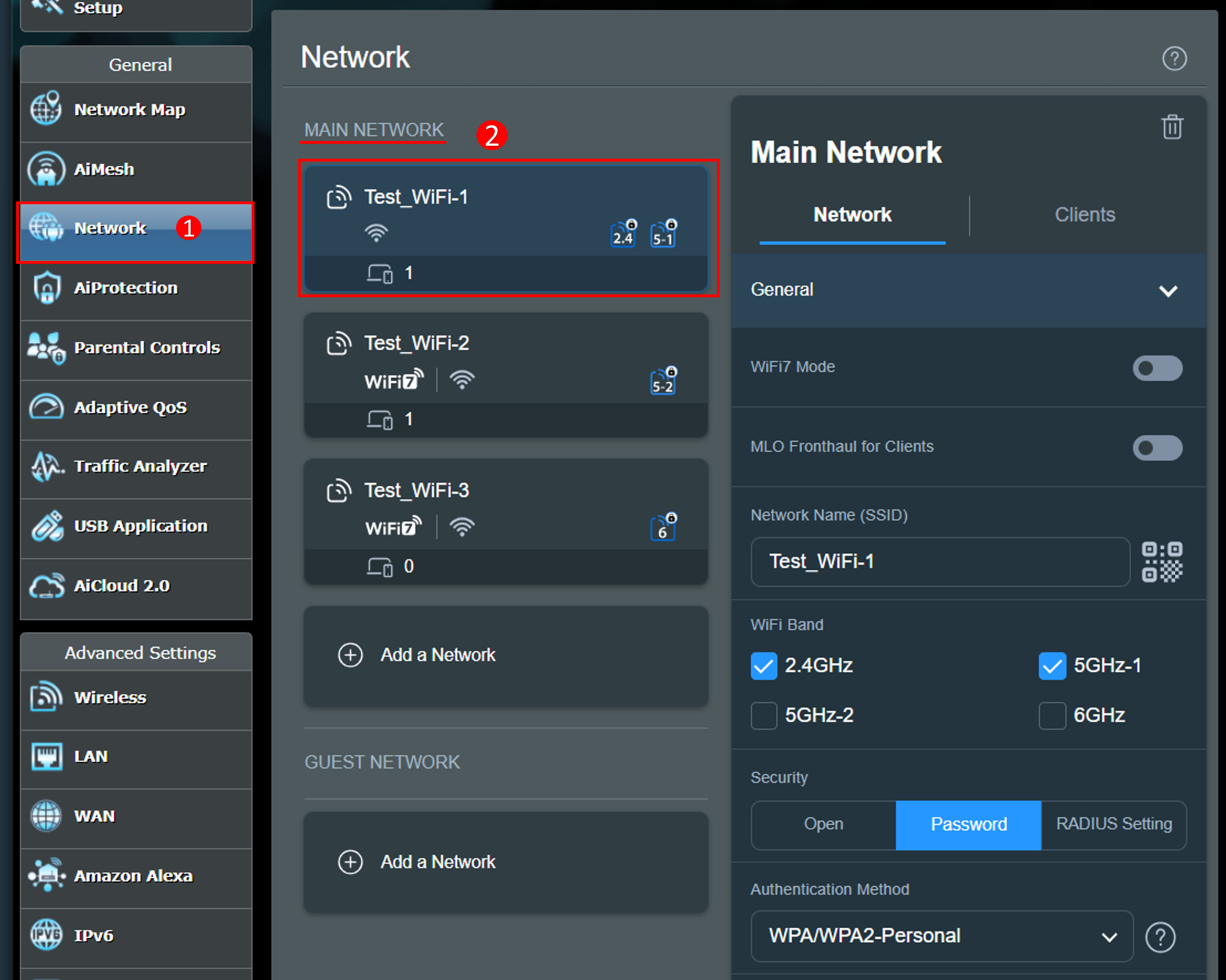
3-2 Configuración [Activar filtro MAC ]
El filtro MAC inalámbrico proporciona control sobre los paquetes transmitidos a una dirección MAC (Media Access Control) especificada en su red inalámbrica.
Modo de filtro MAC:
[Aceptar] : Seleccione Aceptar para permitir que los dispositivos de la lista del filtro MAC accedan a la red inalámbrica.
[Rechazar] : Seleccione Rechazar para impedir que los dispositivos de la lista de filtros MAC accedan a la red inalámbrica.
[Desactivar] : Desactiva esta función.
Por ejemplo, si no desea que este teléfono se conecte a Test_WiFi-1's, puede seleccionar [Rechazar] en el perfil Test_WiFi-1, añadir el dispositivo inalámbrico a la lista y hacer clic en [Aplicar] para completar la configuración.
Nota: Los routers inalámbricos ASUS tienen diferentes funciones dependiendo del modelo. Por favor, compruebe las especificaciones del producto ASUS para confirmar que su router soporta las bandas.
(1) [Activar filtro MAC] : Seleccione [Rechazar].
(2) [Lista de filtros MAC] : Haga clic en el icono de edición.
(3) Seleccione su dispositivo inalámbrico en el menú desplegable de direcciones MAC.
(4) Haga clic en el icono  de añadir para añadir este dispositivo a la lista.
de añadir para añadir este dispositivo a la lista.
(5) Haga clic en [ok].
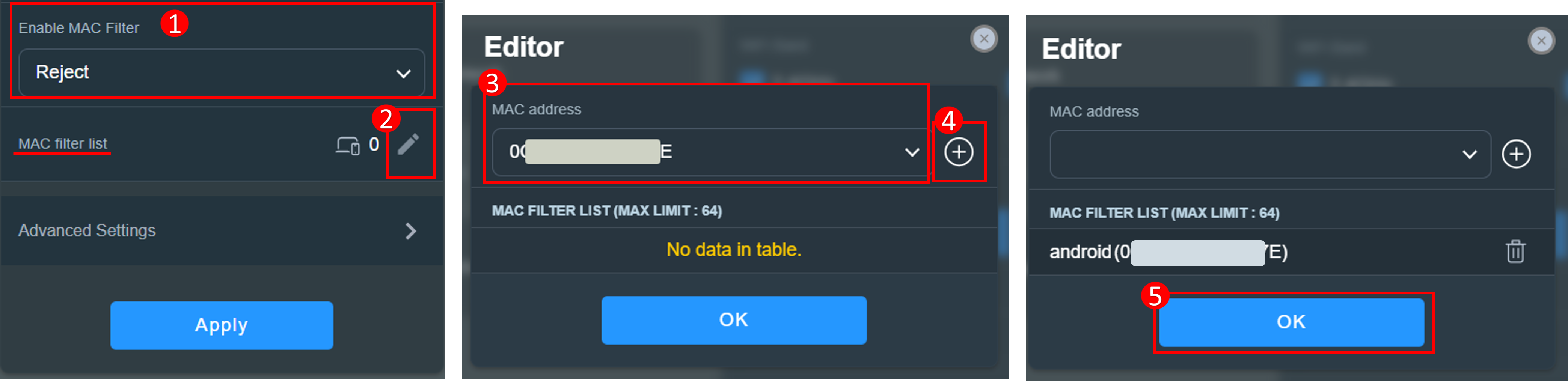
(6) El número de dispositivos se muestra en la siguiente figura, haga clic en [Aplicar] para guardar la configuración.
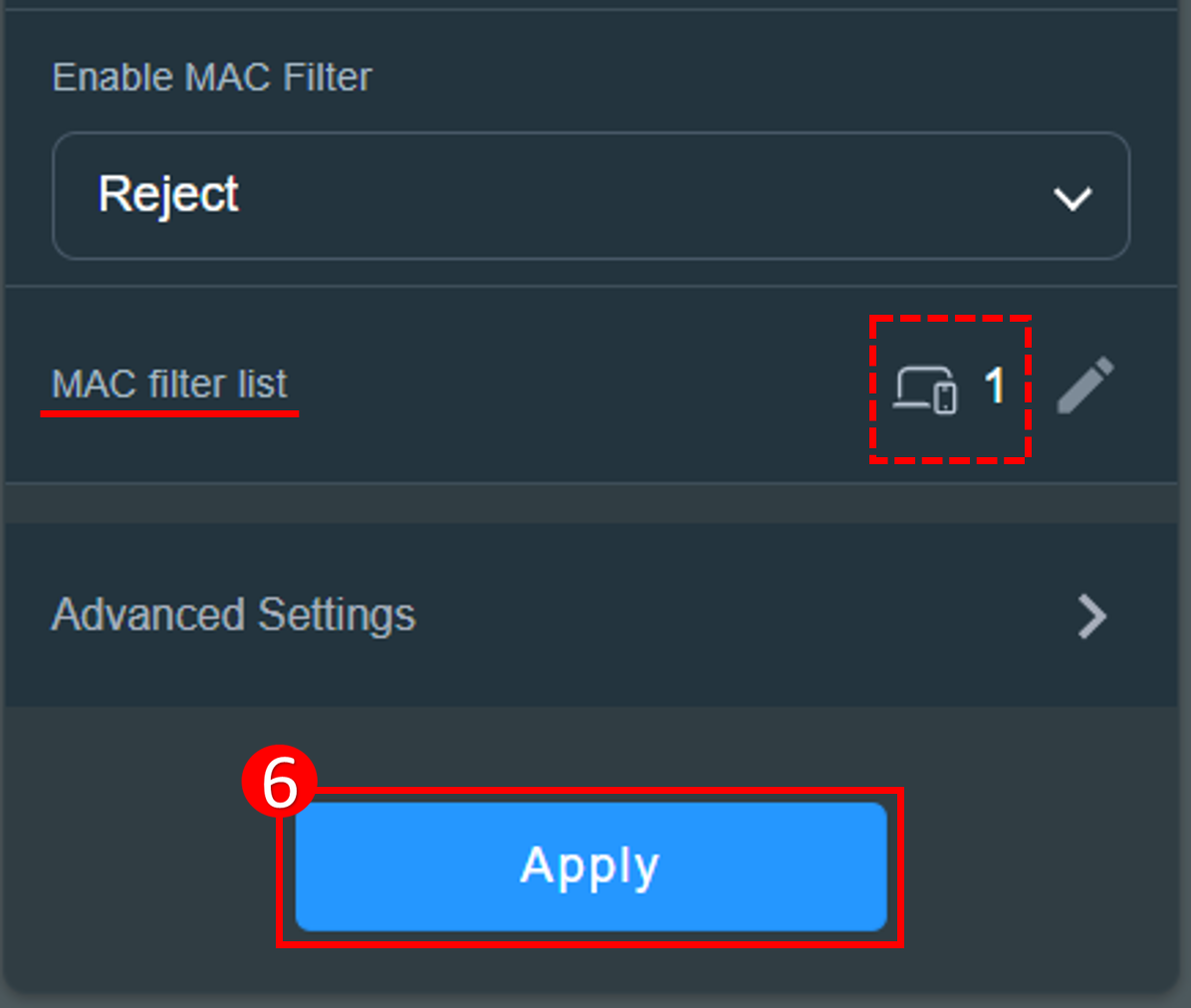
Para eliminar un dispositivo de la lista, (1) Haga clic en el icono de edición. (2) Haga clic en el icono de eliminación en el dispositivo que desea eliminar. (3) Haga clic en [Aceptar]. (4) Haga clic en [Aplicar] para guardar la configuración y completar la eliminación.
en el dispositivo que desea eliminar. (3) Haga clic en [Aceptar]. (4) Haga clic en [Aplicar] para guardar la configuración y completar la eliminación.

Interfaz 2: Soporta routers con firmware anterior a 3.0.0.6.102_35404
3-1 Vaya a [Wireless] > [Wireless MAC Filter] > Para configurar la lista de denegación WiFi, debe seleccionar [Yes] para [Enable MAC Filter].
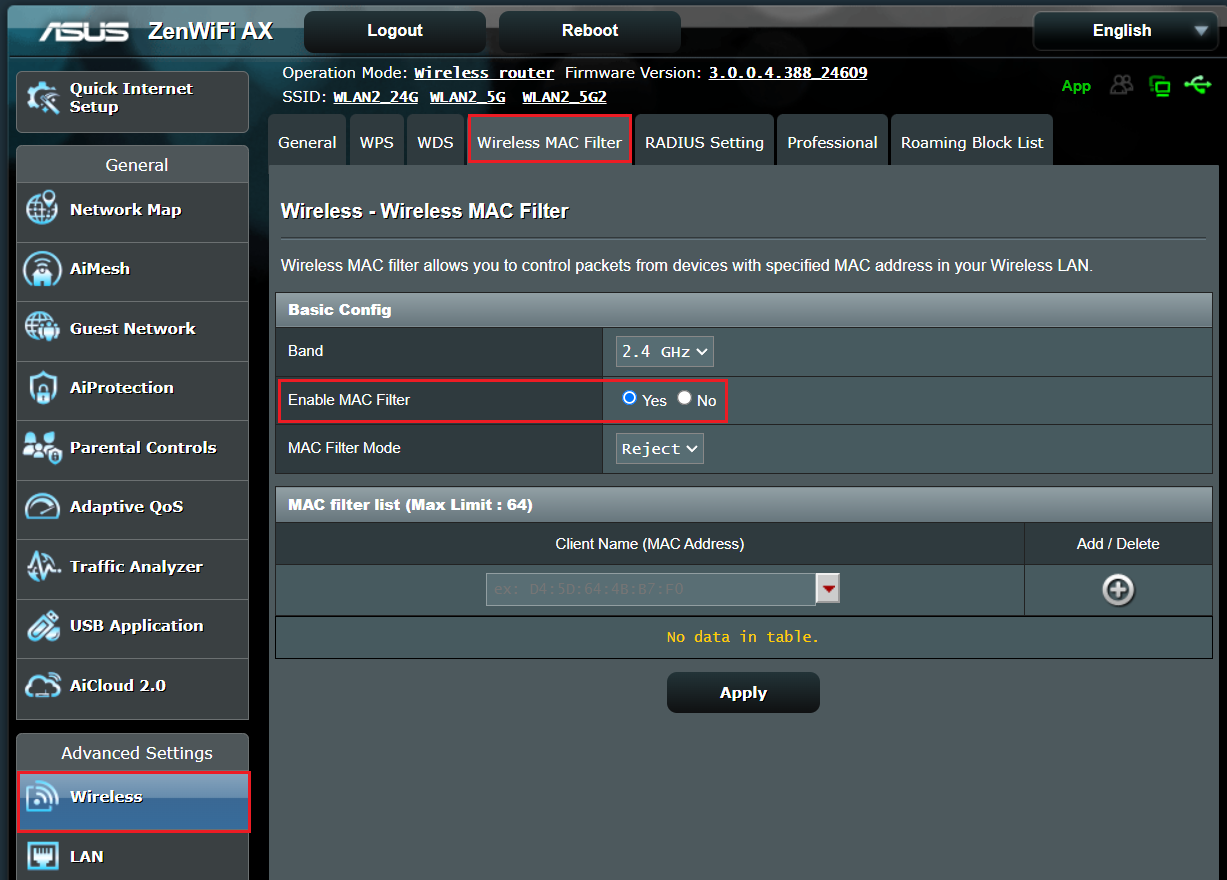
3-2 El filtro MAC inalámbrico proporciona control sobre los paquetes transmitidos a una dirección MAC (Media Access Control) especificada en su red inalámbrica.
Modo de filtro MAC:
[Aceptar] : Seleccione Aceptar para permitir que los dispositivos de la lista del filtro MAC accedan a la red inalámbrica.
[Rechazar] : Seleccione Rechazar para impedir que los dispositivos de la lista de filtros MAC accedan a la red inalámbrica.
Por ejemplo, un teléfono móvil admite las bandas de 2,4 GHz y 5 GHz. Si no desea que este teléfono se conecte a la señal WiFi de 2,4 GHz, puede establecer diferentes bandas respectivamente, seleccione el dispositivo inalámbrico que desea controlar [Banda] y, a continuación, seleccione [Modo de filtro MAC]. Añada el dispositivo inalámbrico a la lista y haga clic en [Aplicar] para completar la configuración.
Nota: Los routers inalámbricos ASUS tienen diferentes funciones dependiendo del modelo. Por favor, compruebe las especificaciones del producto ASUS para confirmar que su router soporta las bandas.
(1) Seleccione la [banda] WiFi : A continuación se toma [2.4GHz] como ejemplo.
(2) Seleccione [MAC Filter Mode] : A continuación se muestra [Reject] como ejemplo.
(3) Seleccione su dispositivo inalámbrico en el menú desplegable del nombre del cliente (Dirección MAC).
(4) Haga clic en  para añadir este dispositivo a la lista.
para añadir este dispositivo a la lista.
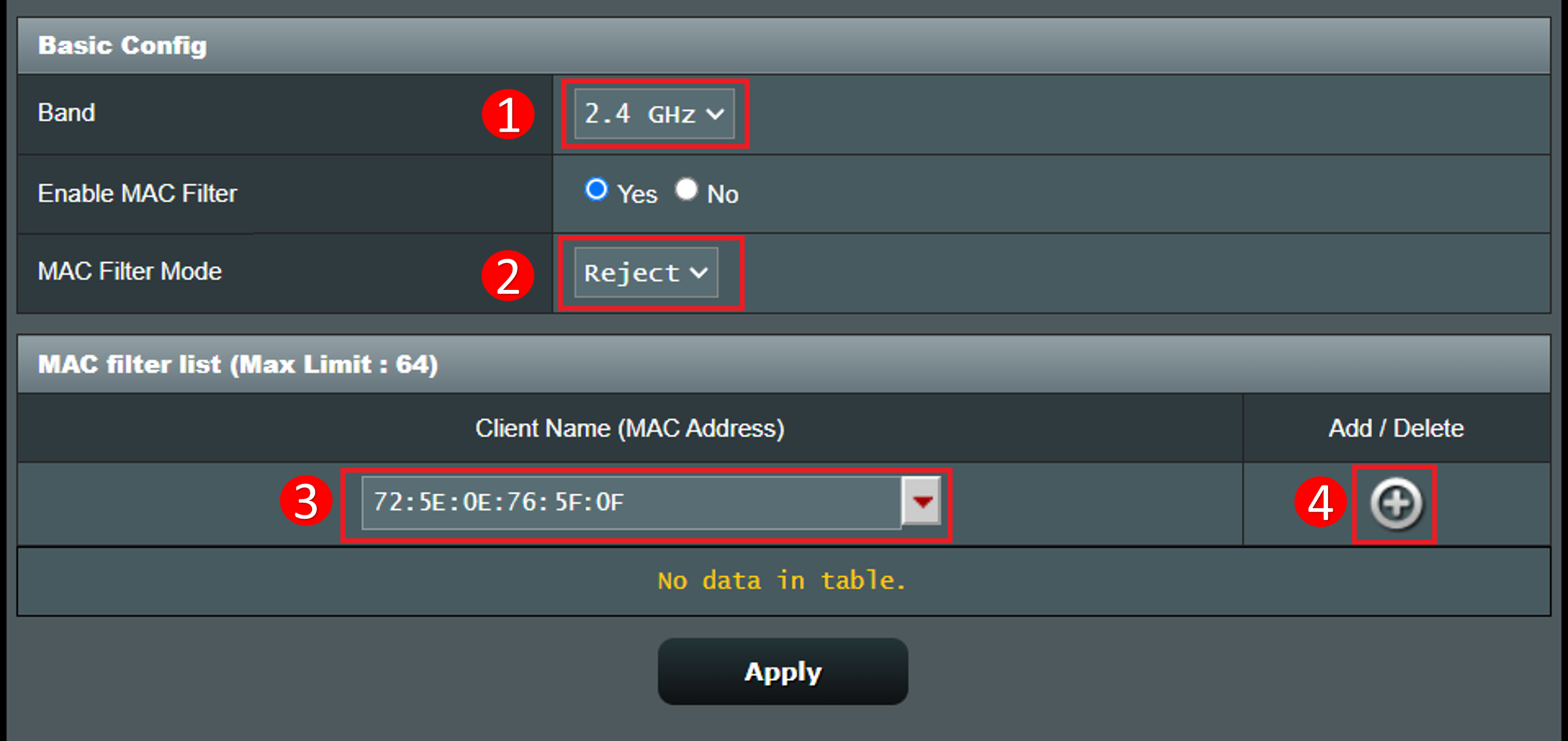
(5) Haga clic en [Aplicar] para guardar la configuración.
Para eliminar un dispositivo de la lista, haga clic en  el icono y haga clic en [Aplicar] para guardar la configuración y completar la eliminación.
el icono y haga clic en [Aplicar] para guardar la configuración y completar la eliminación.
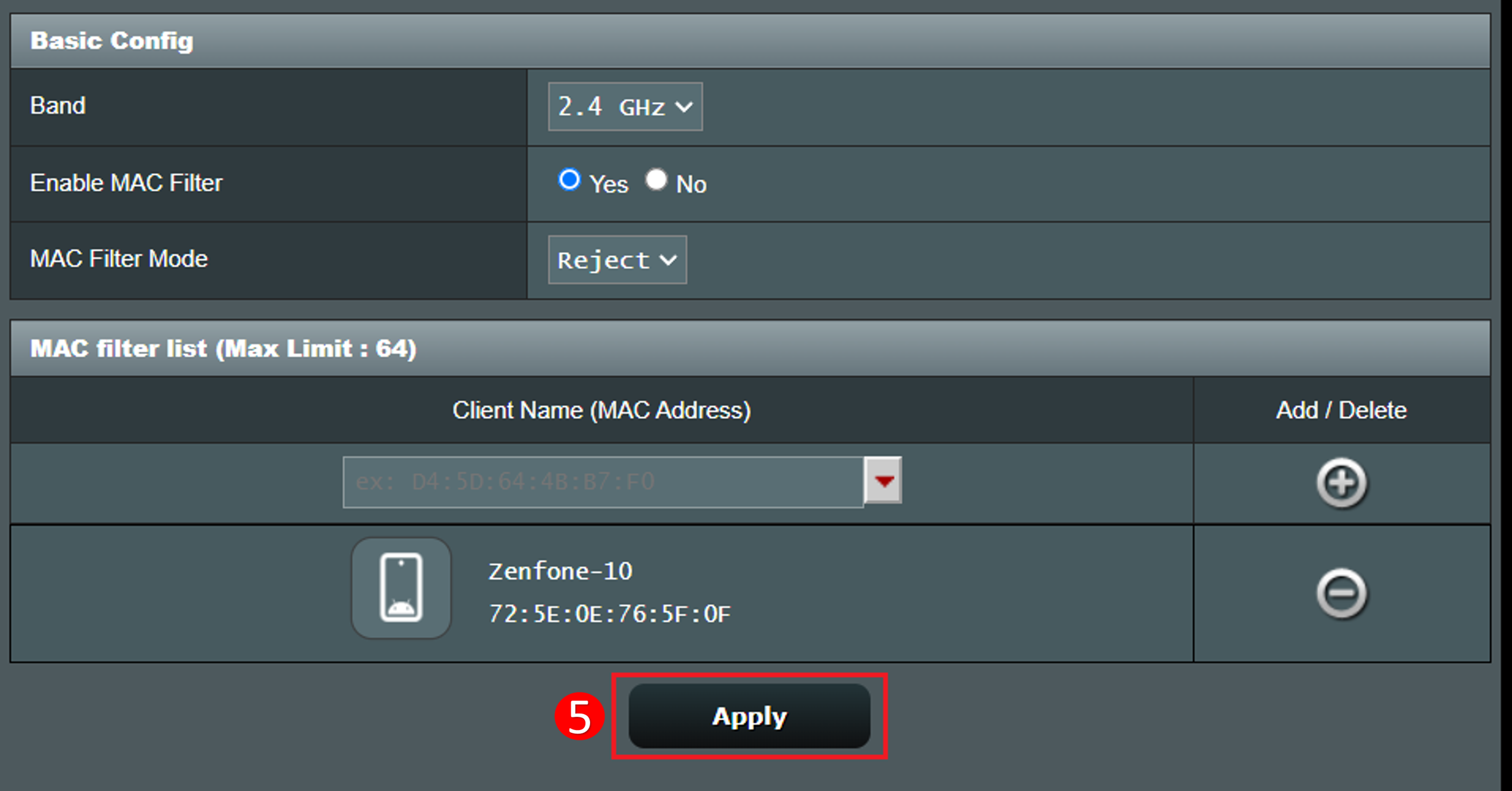
C. Configure una lista de denegación WiFi en la interfaz gráfica de usuario web del router ASUS ExpertWiFi.
1. Conecta tu ordenador al router ExpertWiFi a través de una conexión por cable o WiFi e introduce la IP LAN de tu router ExpertWiFi o la URL del router ExpertWiFi http://www.expertwifi.net a la GUI WEB.

2. Introduce el nombre de usuario y la contraseña de tu router para iniciar sesión.

3. Vaya a [Configuración] > [Inalámbrico] > pestaña [Filtro MAC inalámbrico]. Para configurar la lista de denegaciones WiFi, debe seleccionar [Sí] en [Activar filtro MAC].
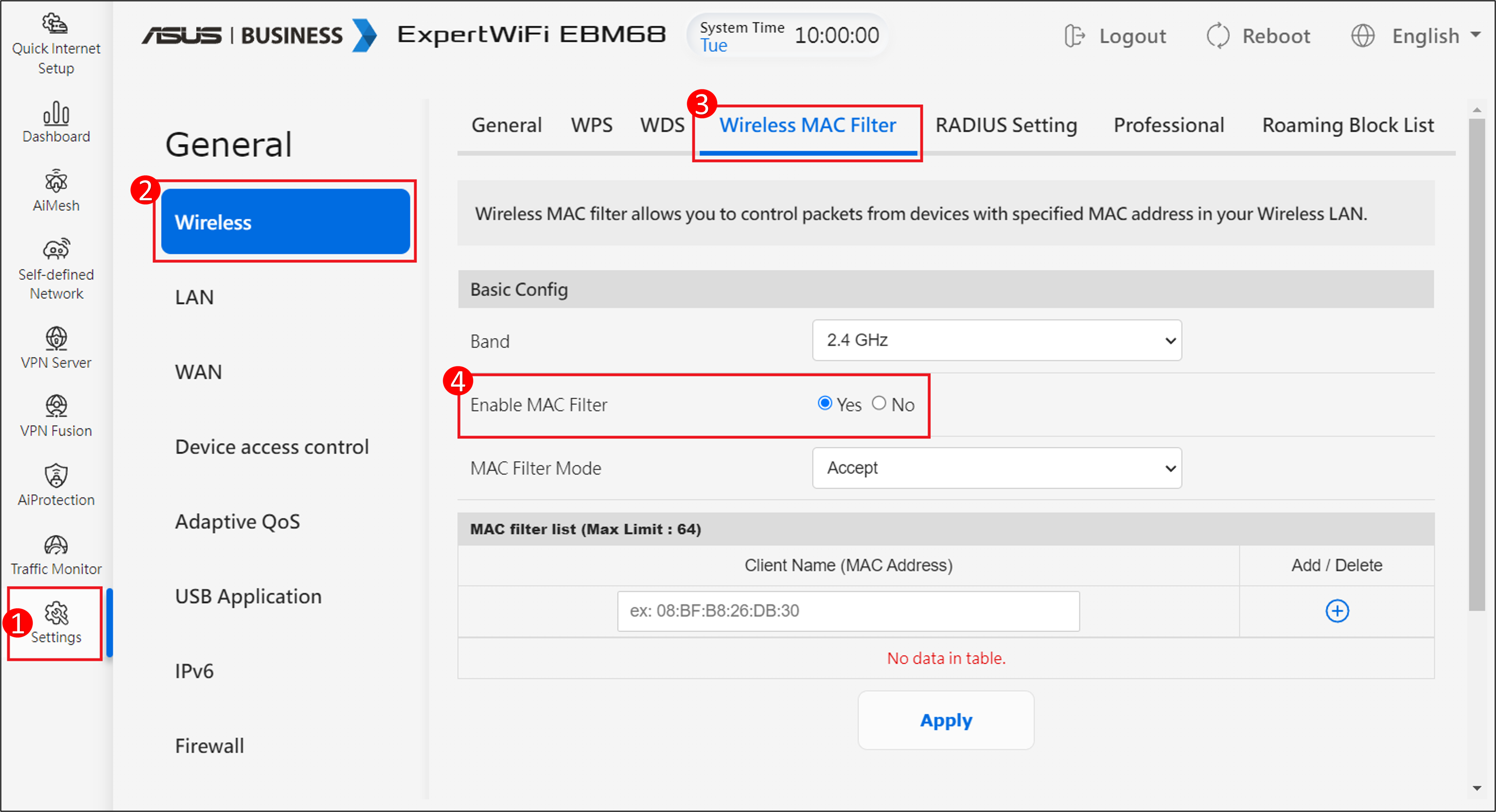
4. El filtro MAC inalámbrico proporciona control sobre los paquetes transmitidos a una dirección MAC (Media Access Control) especificada en su red inalámbrica.
Modo de filtro MAC:
[Aceptar] : Seleccione Aceptar para permitir que los dispositivos de la lista del filtro MAC accedan a la red inalámbrica.
[Rechazar] : Seleccione Rechazar para impedir que los dispositivos de la lista de filtros MAC accedan a la red inalámbrica.
Por ejemplo, un teléfono móvil admite las bandas de 2,4 GHz y 5 GHz. Si sólo desea que este teléfono se conecte a la señal WiFi de 5 GHz, puede establecer diferentes bandas respectivamente, seleccione el dispositivo inalámbrico que desea controlar [Banda] y, a continuación, seleccione [Modo de filtro MAC]. Añada el dispositivo inalámbrico a la lista y haga clic en [Aplicar] para completar la configuración.
Nota: Los routers inalámbricos ASUS tienen diferentes funciones dependiendo del modelo. Consulta las especificaciones del producto ASUS para confirmar que tu router admite bandas.
(1) Seleccione la [banda] WiFi : A continuación se toma [5GHz] como ejemplo.
(2) Seleccione [MAC Filter Mode] : A continuación se toma [Accept] como ejemplo.
(3) Select your wireless device from the client name (MAC Address) drop-down menu.
(4) Haga clic en  para añadir este dispositivo a la lista.
para añadir este dispositivo a la lista.
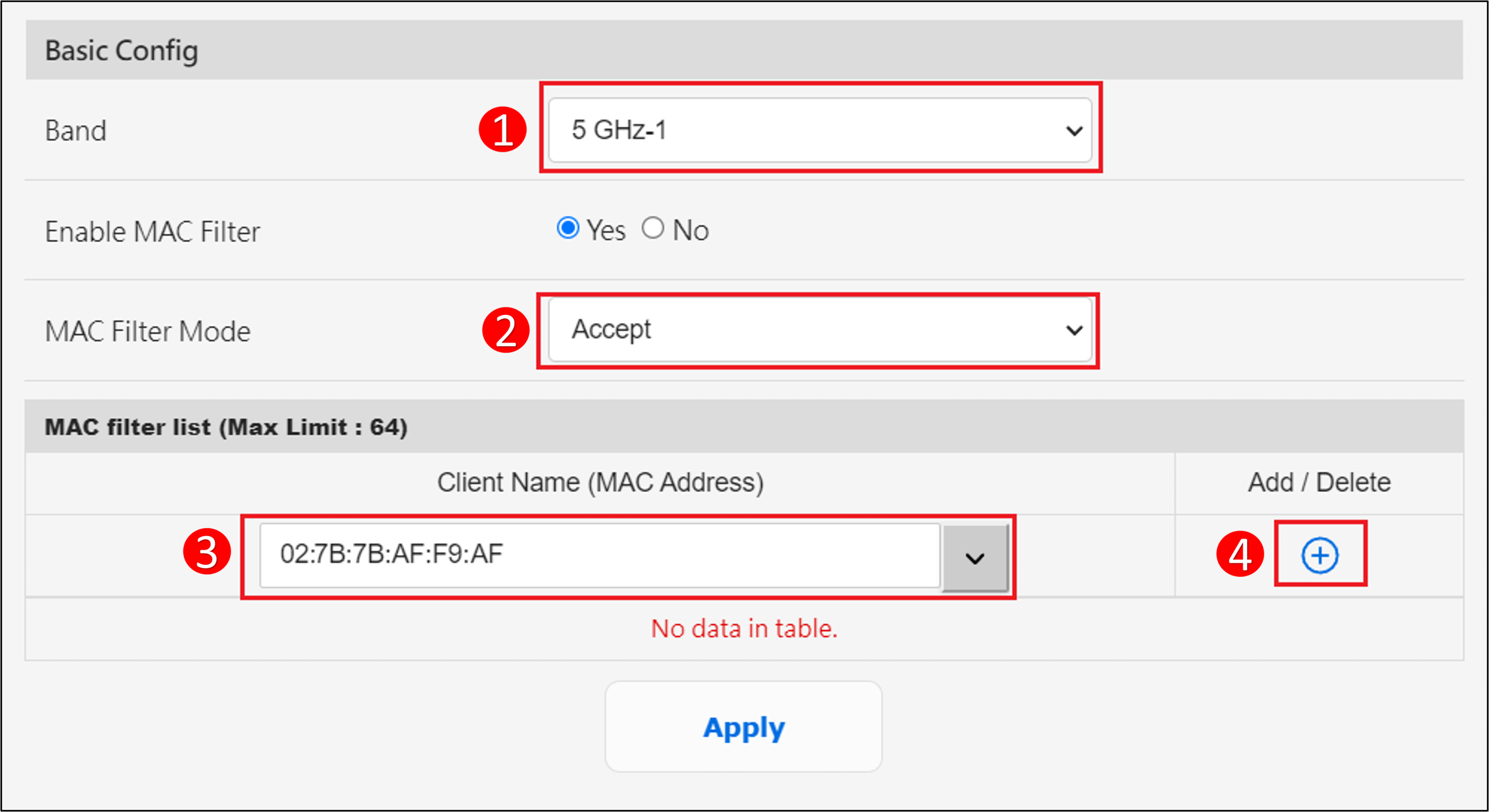
(5) Haga clic en [Aplicar] para guardar la configuración.
Para eliminar un dispositivo de la lista, haga clic en  el icono y haga clic en [Aplicar] para guardar la configuración y completar la eliminación.
el icono y haga clic en [Aplicar] para guardar la configuración y completar la eliminación.
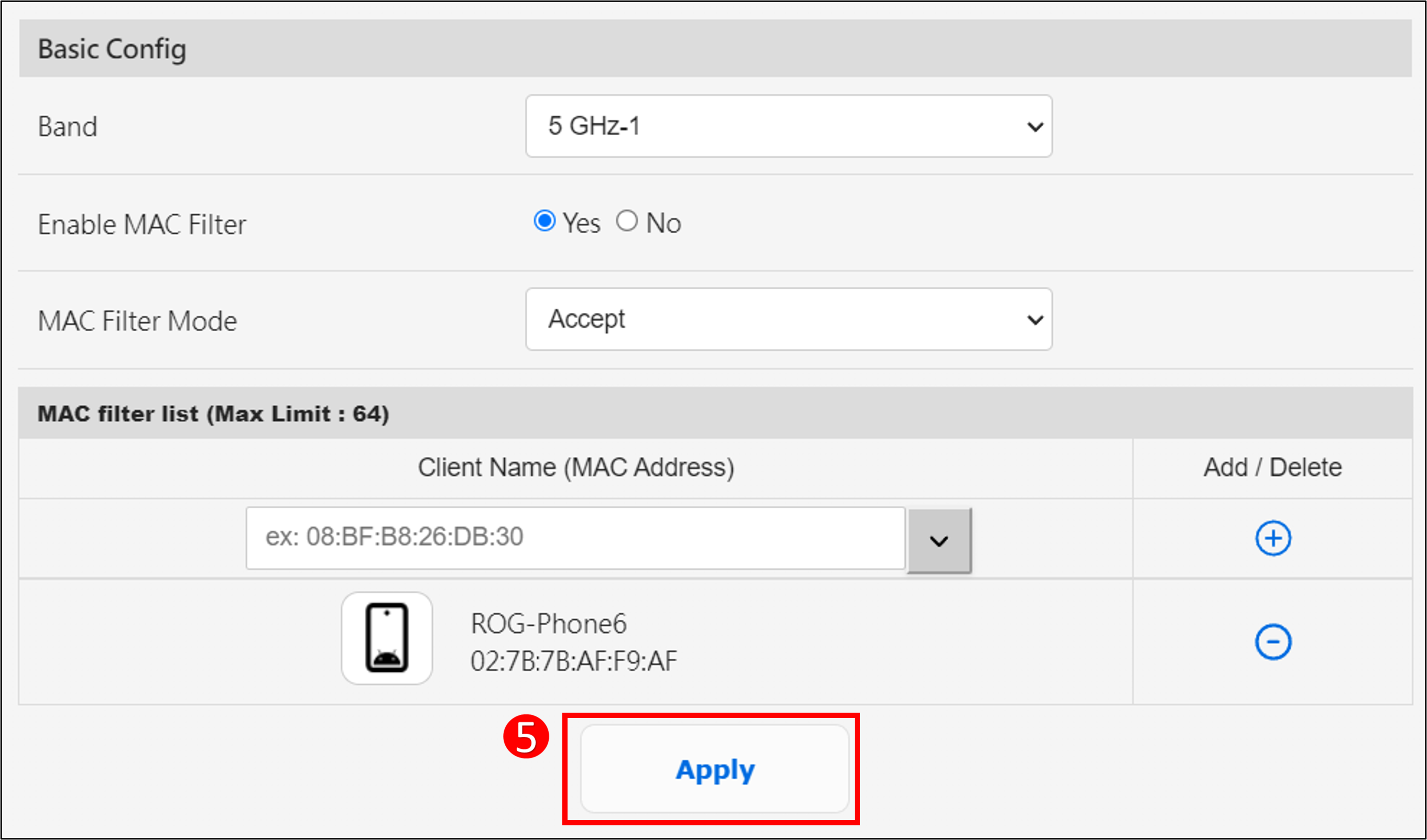
Preguntas Frecuentes
1. ¿Cómo bloquear dispositivos específicos para que no accedan a sitios web específicos/maliciosos?
Actualmente, los routers ASUS no admiten el bloqueo de sitios web en dispositivos específicos (p. ej., teléfono, portátil).
Si el dispositivo específico que desea configurar es un dispositivo Windows o un Chromebook, consulte las preguntas frecuentes que figuran a continuación.
[Chromebook] Administrar la cuenta de su hijo en Chromebook | Soporte Oficial | ASUS Global
¿Cómo obtener la (Utilidad / Firmware)?
Puede descargar los controladores, software, firmware y manuales de usuario más recientes en la sección Centro de descargas de ASUS.
Si necesita más información sobre el Centro de descargas de ASUS, consulte este enlace.